今天小编向大家推荐一款超强的备份工具Comodo Backup,是美国Comodo(科摩多)公司出品的一款免费专业数据备份工具,它可以备份数据到本地磁盘、移动硬盘、网盘、FTP等多种存储介质当中,备份操作方法多样,备份起来简单方便,下面是使用教程。
下载地址:https://www.Vevb.com/softs/59635.html

一、安装Comodo Backup
Comodo Backup支持十多种安装语言,包括简体中文,选择进行安装,如图(1)所示:

用户安装协议,英文的略过,如图(2)所示:
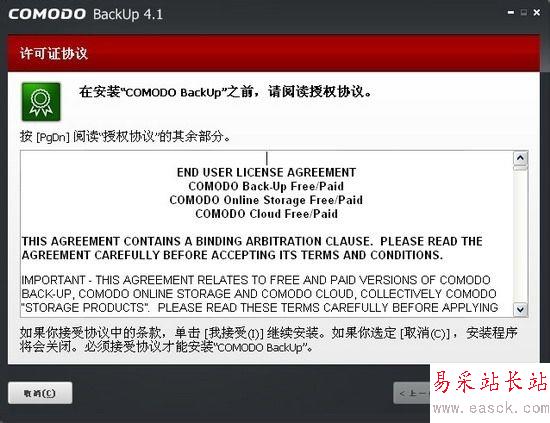
选择安装目录,以及是否要安装Comodo Cloud,建议选安装,Comodo Cloud提供5G的免费空间,Comodo Backup可以直接将文件资料备份到Comodo Cloud的空间当中,如图(3)所示:
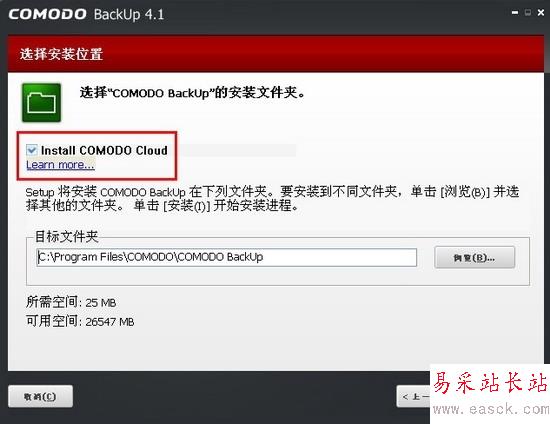
Comodo Backup正在进行安装,安装需要几分钟的时间,如图(4)所示:
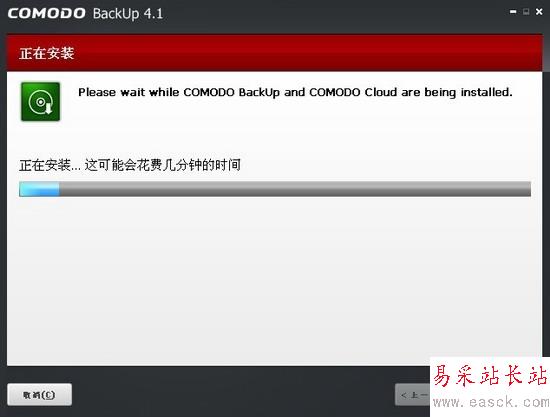
激活Comodo Backup,也可以输入您的电子邮箱可以获得Comodo 最新的产品、服务以及促销资讯,如图(5)所示:
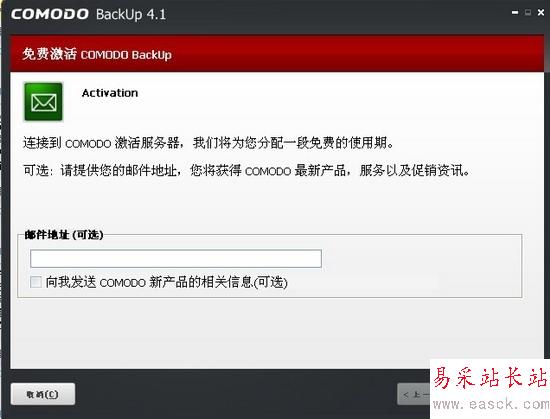
重启电脑完成安装,如图(6)所示:
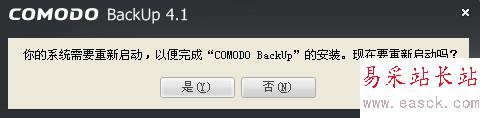
二、注册Comodo Backup账号并激活在线存储空间
在Comodo Backup的首面有一个注册链接,如图(7)所示:
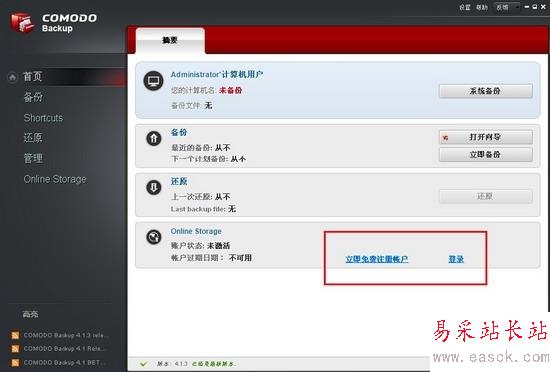
点击链接到Comodo cloud的页面进行注册,只需要添加邮箱及密码即可,如图(8)所示:
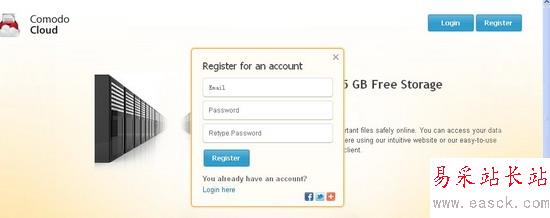
连接到Comodo cloud会显示有5GB免费空间,拖拽文件到图示框中即可进行云备份,如图(9)所示:
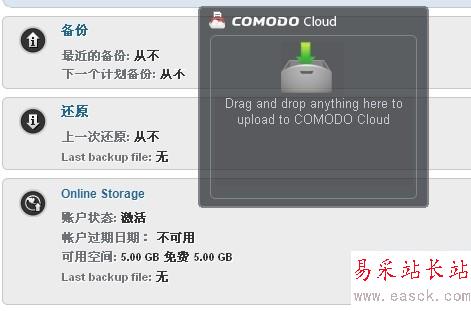
云盘能够像普通磁盘一样显示并使用,根据网络的好坏,云盘及文件的打开会有一定的延时,如图(10)所示:
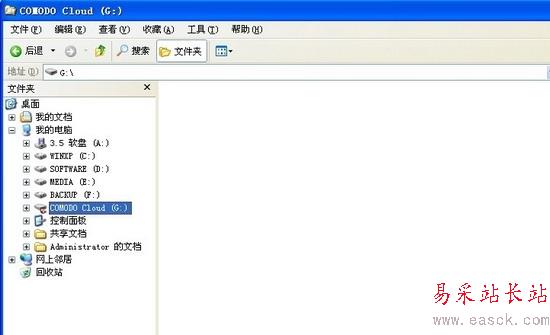
三、Comodo Backup支持多种备份方式
COMODO BackUp Wizard能够自动扫描磁盘中的图片、音乐、视频和文档信息,以缩略图的方式显示,并进行快速备份;如图(11)所示:
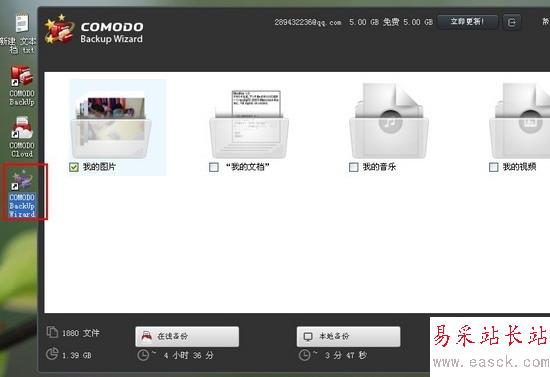
新闻热点
疑难解答
图片精选